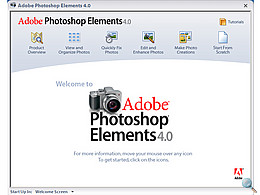 |
Nem folyt el túl sok víz a Dunán, mióta nálunk járt az Adobe Photoshop Elements 3.0 verziója, s most a soron következő verzió tette nálunk tiszteletét. Az előd közel színötös bizonyítvánnyal zárta nálunk a 3.évfolyamot. Használhatóságból és hasznosságból ötös, sokoldalúságból ötös, az ára pedig – mindezeket figyelembe véve – csillagos ötös. Egyedül a telepítése körül lezajlott mizéria miatt róttunk be neki kompatibilitás tantárgyból egy kettest. Jó persze, mindenki lehet lámpalázas egy vizsgán, ezért is honoráltuk egy kettessel, hiszen szívünk vajból van, pedig lámpaláz okán már a kerületi Megasztár előválogatáson sincs irgalom. Nézzük tehát mit tud az öcsike, aki így friss állapotában is méretesebb csecsemő testvérénél. Szerkesztőségünkben az angol nyelvű verzió járt, ezért az egyes funkciók ismertetésénél többnyire az eredeti, angol elnevezést használjuk.
Telepítés
Talán érthető kissé, hogy pici gyomorideggel álltam neki a 4.0 verzió telepítésének, mely öreg „vasamon” nem volt túl gyors. A program mindjárt az elején 512 MB tárhelyet követelt magának a telepítő partíciómon és további 275 MB-ot az oprendszer partícióján, majd nagyjából 300 MB-os testével lassan elterpeszkedett kijelölt helyén. Nos, hogy ebben mi volt a szokatlan? Az, hogy gond nélkül. A múltkori többórás telepítési rémálom, és a vele együtt szerzett lelki sérülésem egy csapásra a múlt ködébe vesztek, amikor a program a legapróbb probléma nélkül feltelepült és elindult gépemen. Előző évi kettesét azonnal ötösre javította.
Indítás
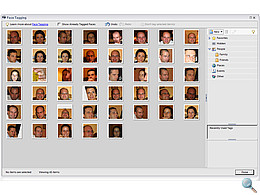 |
A meglepetések sora itt lényegében véget is ért, hiszen az Elements már jól ismert kezelőfelülete fogadott ez alkalommal is. Induláskor egy szellős bejelentkező ablak fogad, amelyről továbbléphetünk a program főbb funkciói felé. A továbblépési lehetőségek ugyanazok, mint a korábbi verzióban és az ablak külalakja sem változott sokat.. Ez az Elements előszobája, hét ajtóval a program további „helyiségei” felé. Ezek a Program Overview, ahol némi információt kapunk a szoftverről, a View and Organize Photos, mely a képek rendszerezésében segít, a Quickly Fix Photos, ami fotóink alapvető és az Edit and Enhance Photos, ami részletesebb szerkesztésükre szolgál. Innen érhető el a Make Photo Creation fotóprezentáció készítő és a Start From Scratch rész, mely szintén a szerkesztőt nyitja meg. Hetedik választási lehetőségünk a Tutorial, ahol hasznos tanácsokat kaphatunk a szoftver használatával kapcsolatban.
Termék ismertető (Product Overview)
A ‘Program Ismertető’ részben maradunk az előszobában, ahol egy rövid leírást kapunk a szoftver fontosabb funkcióiról, mintegy reklám jelleggel. Mit tud a program és miért volt érdemes erre a verzióra frissítenünk. Nem hiszem, hogy ennek a témának külön gombot kellett volna szentelni az induló ablakon. Bőven elfért volna eldugva a Súgóban. Haladjunk is tovább!
Fotó rendszerező (View and Organize Photos)
A ‘Fotók megtekintése és rendezése’ rész már sokkal érdekesebb. Végre megtapasztalhatjuk a program valódi képességeit. Ahogy korábbi leírásunkban már említettük ez a szoftver tényleg 3in1. Nem csak képszerkesztőt kapunk a pénzünkért, de egy fejlett rendszerező és fotóbemutató készítő alkalmazást is.
A rendszerező részbe több forrásból hívhatunk be fotókat. Ilyen lehet például egy digitális fényképezőgép, vagy kártyaolvasó. Ezekhez egy saját kis feltöltőprogramot kapunk, amelynek ikonja automatikusan a tálcánkra telepedik és a memóriakártyánk olvasóba helyezésekor automatikusan rendelkezésünkre áll. Itt kijelölhetjük a másolni kívánt fotókat és alapvető változtatásokat eszközölhetünk rajtuk, mint például a forgatás. A fotók forrása szkenner, gépünk bármelyik adattároló egysége, de akár mobiltelefon is lehet.
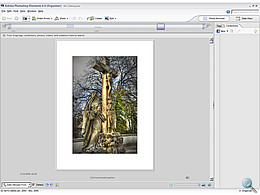 |
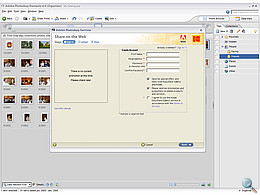 |
Az Organizer részbe töltve a fotók témák (tagek) szerint csoportosíthatók és ezek alapján később könnyebben visszakereshetők. Témákat természetesen magunk is készíthetünk, de kapunk néhány előre definiáltat is, mint például a Kedvencek, Emberek, Helyek, Események. A rendszerező rész újdonsága a Face Tagging opció. Amely a behívott képeken megkeresi az emberi arcokat, majd egy új ablakban kis igazolványképeken rendezi el azokat. Ez alapján könnyebb visszakeresni egy kívánt arcot, akár több ezresre duzzadt fotógyűjteményünkből is.
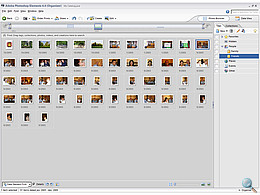 |
Képeinket egyébként kollekciókba rendezhetjük és számos keresési opciót is végezhetünk rajtuk. A rendszerezéshez nincs szükség külön könyvtárakra, vagy beszédes nevű fájlokra, hiszen a program saját kollekcióit betöltve, azonnal megjelenik az adott gyűjteménybe mentett összes fotó, függetlenül attól, hogy hol találhatók. Ebből a szempontból egy kép lehet mondjuk a polcunkon lévő egyik CD-n is, a kollekcióban jelezve lesz a megléte és helye. A fotókhoz meta adatokat rendelve (például cím, készítő, készítés helye) utólag ezekre is kereshetünk, így még könnyebb egy régi kép megtalálása.
A Organizer ablakból képeink nyomtatására is lehetőségünk nyílik. A korábbi nyomtatási parancs mellett egy új, Order Prints parancs is megjelenik az új verzióban, melynek segítségével akár on-line szolgáltatásnak is elküldhetjük választott képeinket.
Fotóink végcélja azonban nem csak a nyomtatás lehet. A Share gomb segítségével e-mailben is elküldhetők, vagy netes galériákba, vagy Palmtop gépre tölthetők képeink, de emailként küldhetjük őket mobiltelefonra is.
Fotóbemutató készítő (Make Photo Creation)
A rendszerező modul Create, vagy a bejelentkező ablak Make Photo Creation gombjára kattinva juthatunk el a kreatív bemutató készítő programrészbe. Itt a korábbi verziókból megszokott lehetőségeket kapjuk.
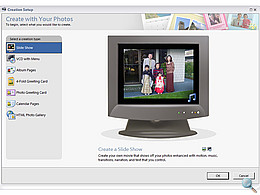 |
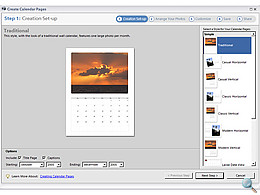 |
Készíthetünk fotókollekciónkból diavetítést, melynél új funkcióként véletlenszerű pan és zoom lehetőséget is bekapcsolhatunk. A diavetítés alá narráció, szöveg, feliratok és zene is csatolható, majd az egész mozgóképként menthető (MPEG1 formátumban). Külön mozgóképes lehetőség a VCD formátumba mentett album, melyet azután DVD lejátszónk segítségével is megtekinthetünk, akár olyan helyen is, ahol nincs számítógép. Képeinkből fotóalbum lapokat is készíthetünk, saját háttérrel és kerettel, de kihajtható üdvözlőkártya vagy képeslap is készíthető belőlük. Ezek PDF formátumba menthetők, nyomtathatók, vagy e-mailben küldhetők. A kreatív eszközök közül természetesen nem maradhat ki a naptárkészítés funkciója, közel egy tucat előregyártott sablonból. Végül módunk nyílik netes galéria gyártására is a Photoshophoz hasonló módon, de annál több funkcióval és sablonnal, melyek mutatósabbak is a nagytestvér mintáinál. Egyedül a flash formátumban való mentés hiányzik az ottani eszköztárból.
A fotóbemutató rész nagyon jó móka így összességében, bár szinte semmilyen újdonsággal nem szolgál az elődhöz képest.
Egyszerű képszerkesztő (Quickly Fix Photos)
A gyors képszerkesztő egy külön szerkesztőfelületen érhető el, ahogy már az előző verzióknál is megszokhattuk Ezt a funkciót a sietős embereknek találták ki, illetve azoknak, akik nem akarnak sokat ücsörögni képeiket retusálgatva. Ennek megfelelően nem is tartalmaz túl sok lehetőséget. A baloldali eszközpalettán mindössze öt eszközt találunk, ami a 3.0-ás verziónál 25%-al több. Ott ugyanis négyet kaptunk. A Zoom, Hand, Crop és a Red Eye eszköz mellett ez alkalommal egy Selection Brush és egy Magic Selection Brush is helyet kapott. Utóbbi az új verzió egyik újdonsága és mágikus mivolta abban áll, hogy némi felhasználói segítség után automatikusan végzi a kijelölést. Működéséről a későbbiekben még szót ejtünk.
 |
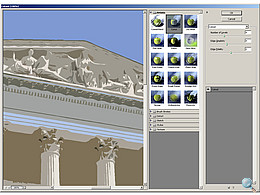 |
Az egyszerű képszerkesztő jobb oldalán alapvető szerkesztési funkciók palettáit érhetjük el. Ezek közé bekerült a program másik újdonsága az automata vörös szem eltávolító is. A korábbi verzió egyik új lehetősége volt az erre szolgáló kijelölő eszköz bevezetése, most pedig megkapja mellé automatában is az, aki nem szeretne kézzel pepecselni a piros szemeken. Ezen kívül a világosságot, színeket és élességet szabályozhatjuk a „gyorspalettákon”, valamint abszolút türelmetlenek számára ott a jó öreg Smart Fix, amely nem kérdez, csak saját szájíze szerint egy gombnyomásra javít minden alapvető hiányosságot a képen.
Persze a Quickly Fix programrész tulajdonságai nem merülnek ki ennyiben. Ugyanúgy elérhetjük a fejlettebb képmódosító lehetőségeket és szűrőket a főmenüből, mint a komolyabb képszerkesztőben. Aki viszont erre vágyik, jobban teszi ha átvált a haladó szerkesztő módba, ahol olyan további ínyencségek várják, mint a rétegek használatának lehetősége.
Képszerkesztő (Edit and Enhance Photos)
Meg is érkeztünk a program – számomra – legizgalmasabb részéhez. Amely azonban a többi funkcióhoz hasonlóan nem emelte meg túlzottan a pulzusszámomat. „Minden szép, minden jó, mindennel meg vagyok elégedve”, ahogy Ferenc József hajtogatta annak idején. Van is rá okom. A színvonal a régi, és szokásosan magas. Kapunk néhány új eszközt, de talán nem annyit, mint egy új verzióhoz illenék.
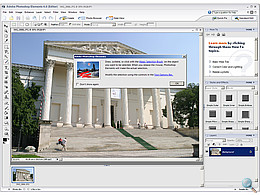 |
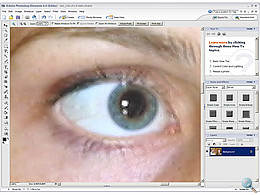 |
Az új, automata vörös szem eltávolító üzemmód igen fura egy jószág. Annyira automata, hogy meg sem kérdez minket, mikor szeretnénk elindítani. Elindul magától, például a Rendszerező programrészben is. Éppen ezért kicsit furcsa, hogy a behívott tájképen azonnal elindul a vörös szem eltávolítása, majd azt befejezvén okosan közli, hogy a képen nem talált piros szemeket. Elnéző félmosoly. Egyébként jól dolgozik és szépen, valóban eltünteti a vörös szemeket, bár az enyhébb pirossággal könnyen be lehet csapni. Ilyen esetekre ott a jól bevált manuális eszköz.
Nagy segítséget jelent a Straighten eszköz, melyet a baloldali eszközpalettán újoncként üdvözölhetünk. Segítségével egyetlen mozdulattal javítható a fotó dőlése egy megfelelő szögben húzott referenciavonallal.
Szintén új eszköz a Magic Selection Tool, melyről korábban már ejtettünk szót. Használatakor egy átsatírozott terület tulajdonságait alapul véve jelöli ki a program a szükséges részt. Ehhez azért a háttértől viszonylag jól elkülönülő terület szükséges, mert érhetnek minket meglepetések.
Még pontosabb kijelölést tesz lehetővé az új Magic Extractor menüpont, melynél külön ablakban, saját eszközeivel finomítható a kijelölt terület.
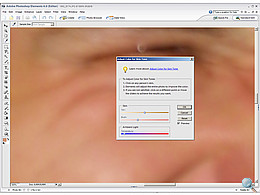 |
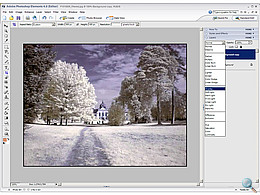 |
Az Enhance menüből elérhető Adjust Color for Skin Tone, nevével összhangban a bőrszín tónusát módosítja. Megadható vele a pigmentek színe és a bőrpír mértéke, valamint a környezeti fény színhőmérséklete. Portréfotókhoz ideális és a nagy Photoshopból is hiányzó funkció.
A fontosabb újdonságok sora itt véget is ért, kapunk még néhány kényelmi funkciót, mint amilyen például az automatikus mozaik ablakelrendezés, az eszközpalettán pedig egy ikoncsoportba kerültek a rajzeszközök. A szerkesztő rész maradt magas színvonalon, és bár a korábbi verziók által magasra tett lécet nem sokban emelte, így is sok tekintetben ott van a Photoshop nyomában, sőt az mellett.
Összegzés
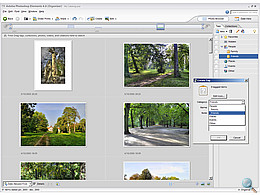 |
Nem lett volna rossz, ha a legutóbbi Photoshop CS2 újdonságaiból több mindent megvillantanak az Elementsben. Például a kitűnően használható Smart Sharpent. Esetleg kaptunk volna egy Action részt, vagy fejlettebb rétegkezelést. Igen, tudom. Ez egy amatőr, otthoni felhasználásra szánt program. Miért is várnánk el tőle, hogy komolyabb funkciókat tartalmazzon, hiszen ez sok tekintetben így is több, mint amit a megcélzott réteg kihasznál? Valóban. Viszont az Elements v4.0 újdonságai – úgy érzem – nem mutatnak akkora előrelépést. Maradt a kiváló, széleskörű szolgáltatáskészlet, tökéletesen működik a program még a mi gépünkön is, és kaptunk 2-3 új, tényleg hasznos dolgot, de csak egy Elements v3.5-re elegendőt. A bizonyítvány most is kitűnő, sőt kiegyenlítetten az, minden tárgyból, de az új Elements csípőből hozta már ezt a teljesítményt.
A program megvásárlása elsősorban annak ajánlott, aki most keres egy nagyszerű katalogizáló, képbemutató, és szerkesztő programot. Az Adobe Elementsben kétségtelenül megleli ezeket a tulajdonságokat. Aki viszont már rendelkezik a szoftver előző verziójával, annak mérlegre kell tennie elvárásait az új verzió nyújtotta előnyökkel szemben.
A program tesztverzióját a Trans-Europe Kft bocsátotta rendelkezésünkre. Köszönjük!





